Hvernig á að tengjast Wi-Fi á Samsung sjónvarpi

Þó að sjónvarp muni líklega virka vel án nettengingar ef þú ert með kapaláskrift, eru bandarískir notendur farnir að skipta yfir í nettengingu
Heilleiki minni er óaðskiljanlegur hluti af Windows kerfi og gagnaöryggi. Hins vegar er hægt að slökkva á því til að bæta afköst tækisins. Venjulega slökkva leikur á þessum eiginleika ef þeir fá miðlungs leikjaframmistöðu. Ef minnið er óvirkt viljandi er auðvelt að kveikja á því aftur.

Þessi grein fjallar meira um óvirkt minnisheilleikavandamál og hvernig á að kveikja á því aftur.
Óvirkt minnisheilleika á Windows
Heilleiki minni veitir kerfisvörn gegn flóknustu árásum. Það er hægt að nálgast það á Windows 10 og 11, og það er hægt að annað hvort virkja eða slökkva á því. Það er sjálfgefið virkt í Windows 11. Þar sem það verndar mikilvæga ferla tölvunnar þinnar, sérstaklega þegar það er alvarleg malwaresýking, er ekki tilvalið að slökkva á henni.
Stundum er eiginleikinn óvirkur vegna annarra vandamála innan kerfisins.
Hægt er að athuga heilleika minnisstöðu í gegnum Windows öryggisforritið. Ef minnið þitt er óvirkt geturðu virkjað það með því að fylgja þessum skrefum á Windows 10 eða 11:

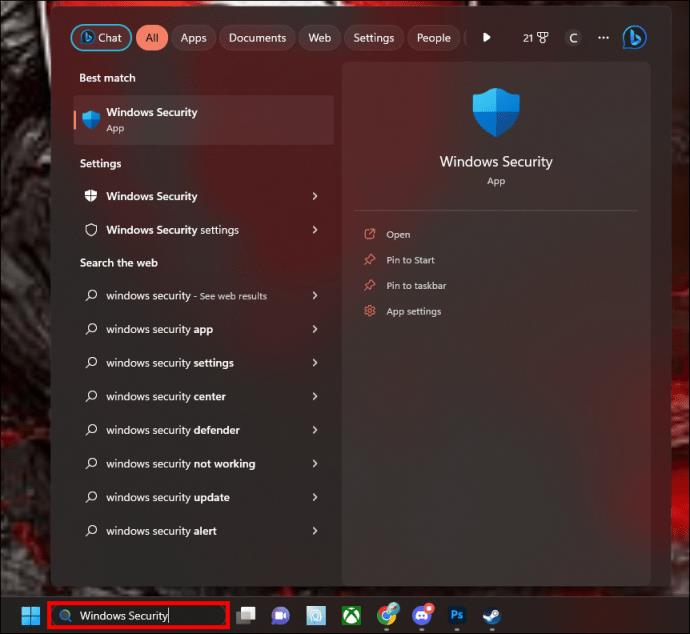
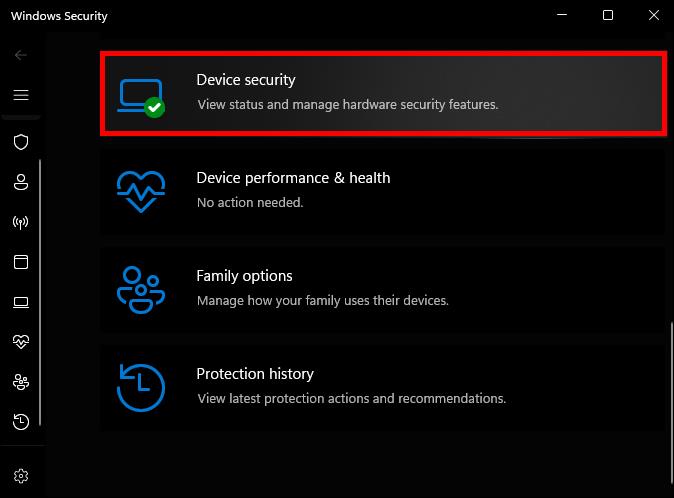
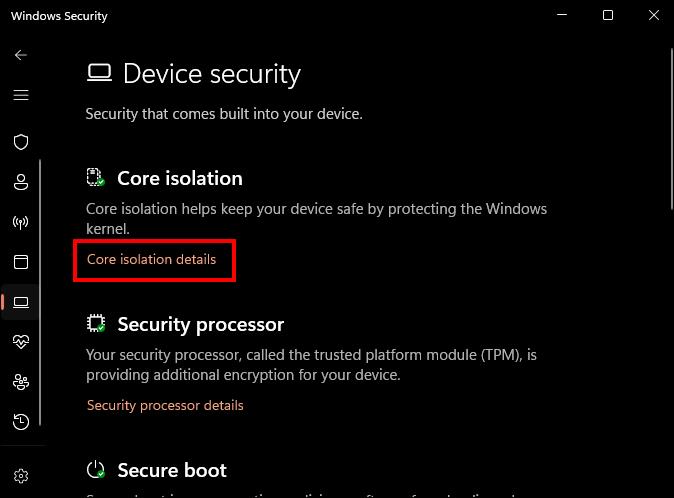
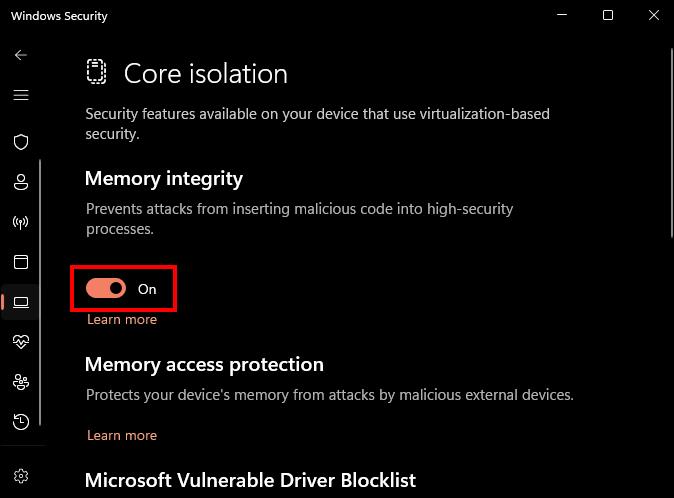
Þú getur slökkt á því aftur með því að slökkva á sama rofanum. Þegar slökkt er á því þarftu að endurræsa kerfið. Þú færð tilkynningu um að endurræsa til að beita breytingunum á verkefnastikunni.
Ef þetta virkar ekki getur verið að þú sért að glíma við annað mál.
Minni heiðarleiki Ósamrýmanleg ökumannsvilla
Ef þú ert að glíma við ósamrýmanlegt ökumannsvillu þarftu að fjarlægja nýlega uppsetta rekla frá þriðja aðila. Þegar þú hefur fjarlægt reklana skaltu fylgja skrefunum hér að neðan.
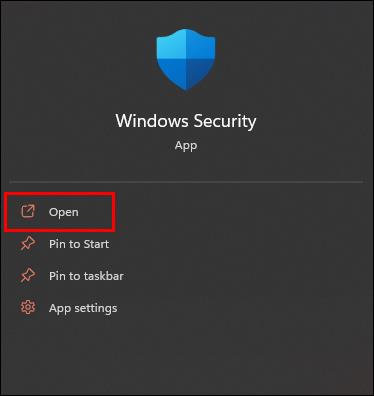
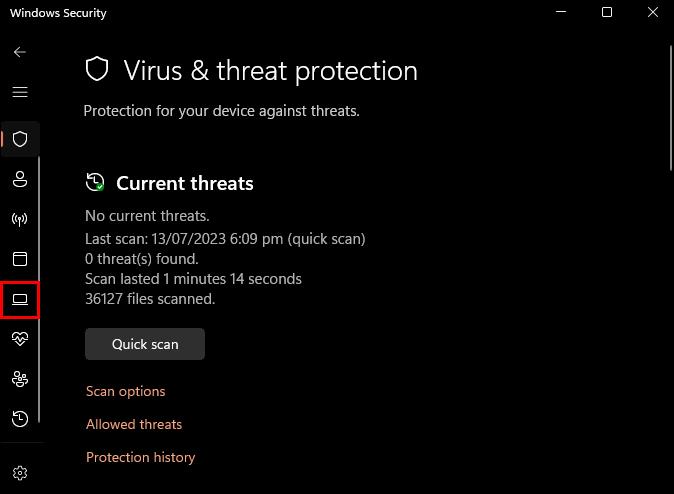
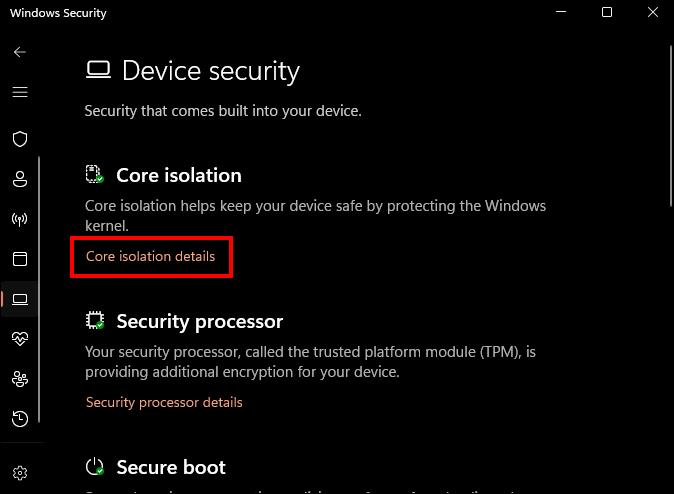
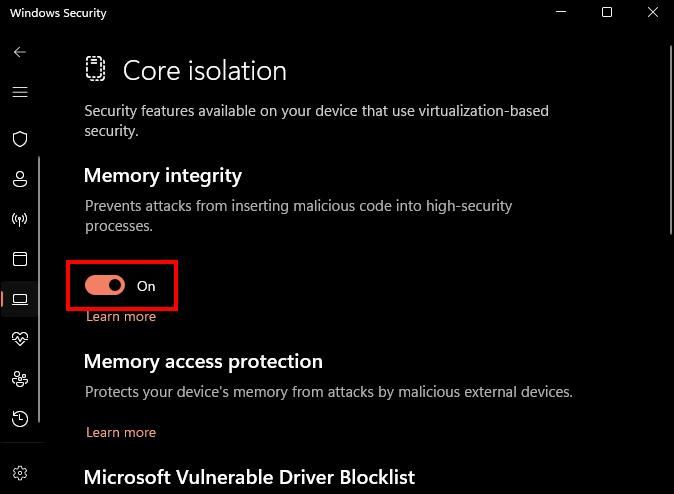
Þú gætir fengið villutilkynningu varðandi ósamhæfa ökumenn þegar reynt er að kveikja á minnisheilleika. Ef þú færð slíka tilkynningu þarftu að:
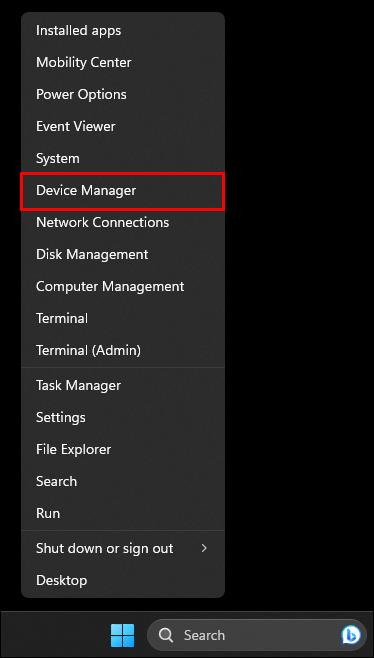
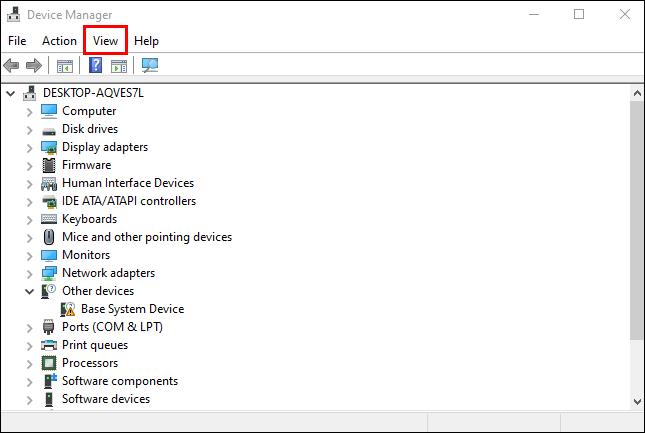
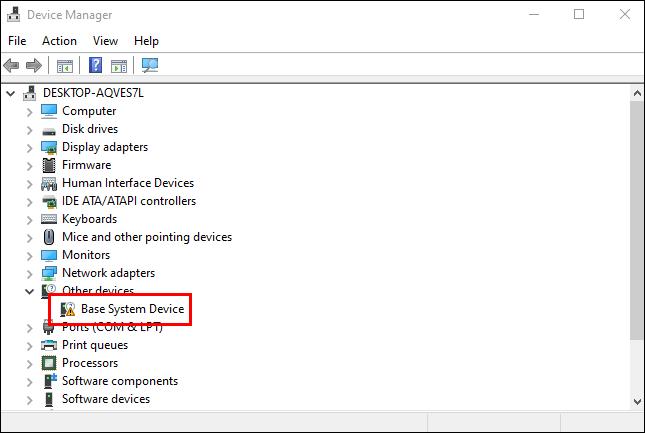
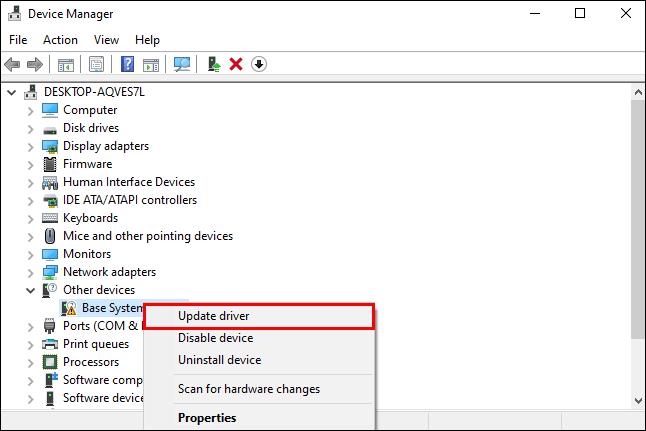
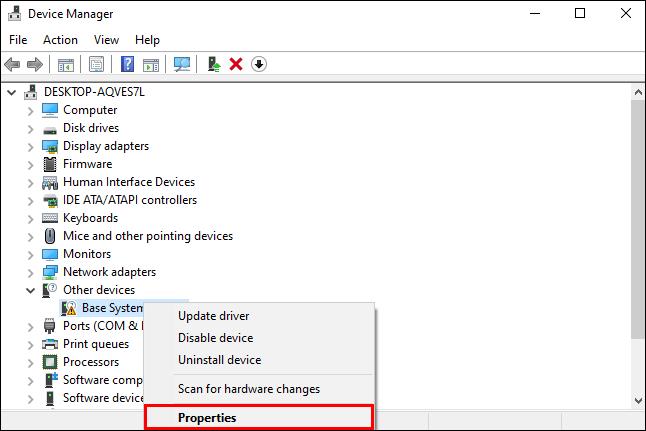
Notaðu forrit frá þriðja aðila til að finna og fjarlægja ósamhæfða rekla
Þriðju aðila forrit geta gert bragðið ef "tækjastjórinn" gefur ekki upp neina ósamhæfa ökumenn. Góður kostur er Autoruns. Það getur borið kennsl á ósamhæfa og skemmda ökumenn og fjarlægt þá.
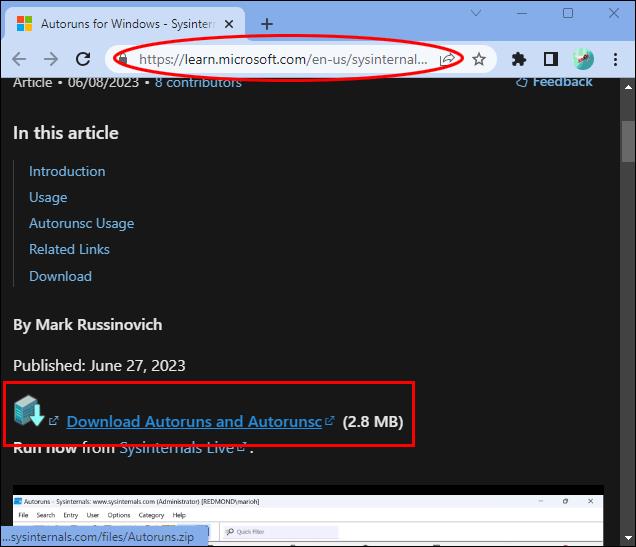
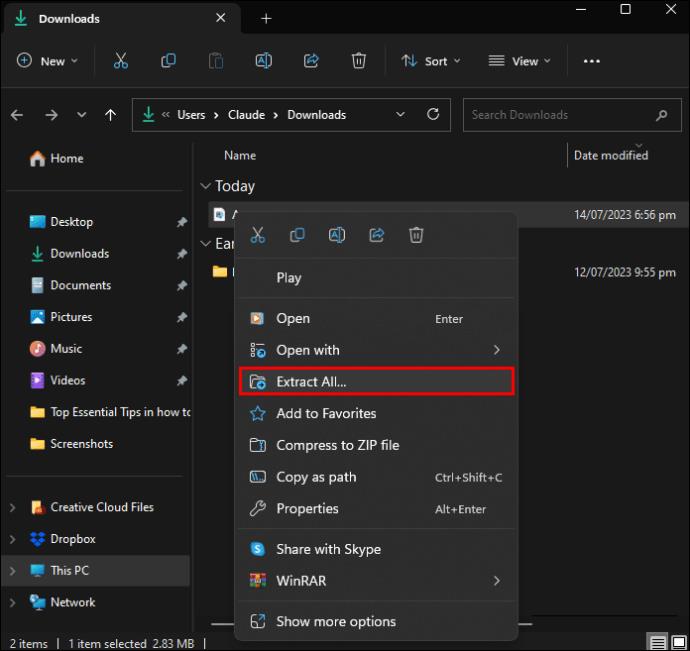
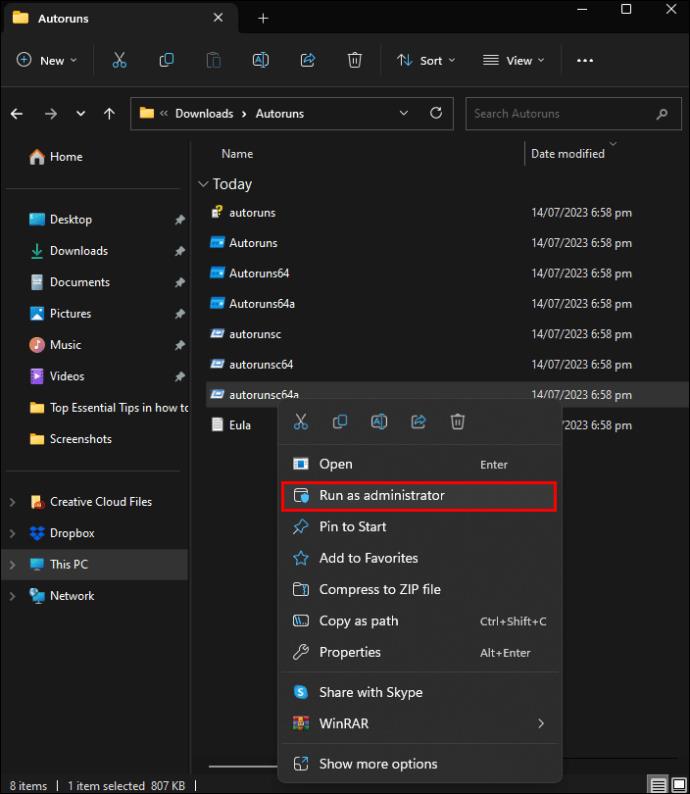
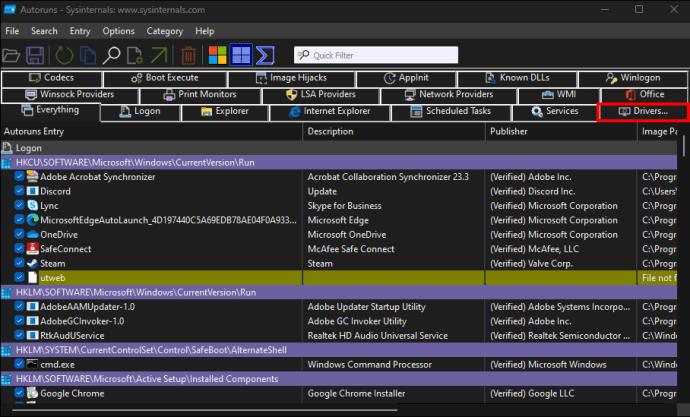
Fjarlægðu viðeigandi forrit
Ef það er enginn árangur, jafnvel eftir að ósamrýmanlegir ökumenn hafa verið fjarlægðir, þarftu að losa þig við hugbúnað og öpp uppsett frá sömu framleiðendum og reklarnir sem fjarlægðir voru. Til að gera þetta skaltu fylgja þessum skrefum:
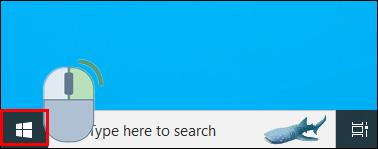
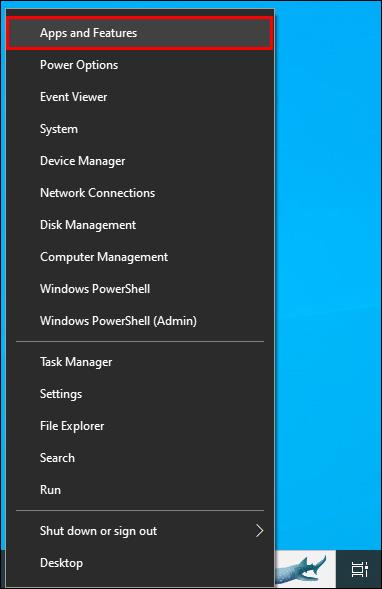
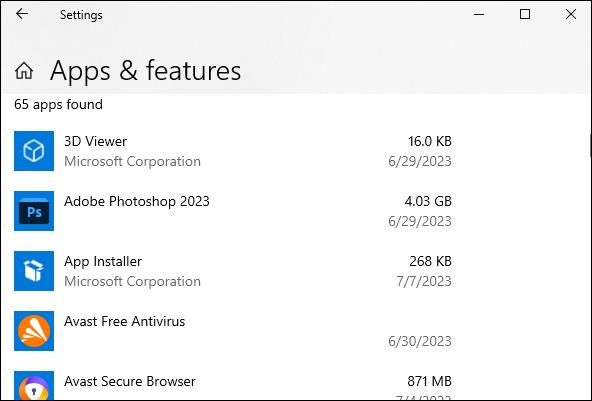
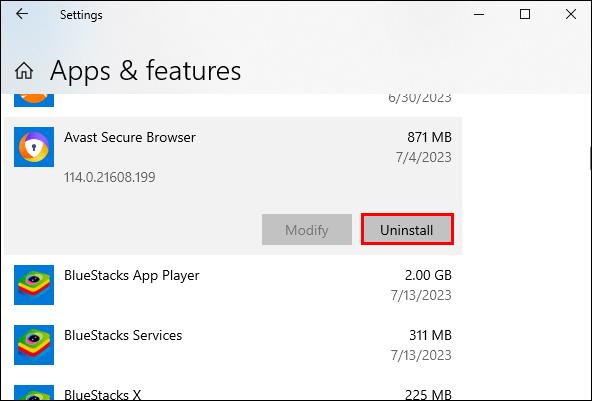
Að fjarlægja slík forrit ætti að leysa vandamál með óvirka minnisheilleika. Ef ekki, þá er fleira sem þarf að huga að.
Virkja DEP
Kveikja þarf á DEP eða Data Execution Prevention valkostinum. Þessi stilling verndar Windows kerfið með því að koma í veg fyrir að keyrslukóði ræsist á öruggum minnissvæðum. Til að athuga hvort DEP sé virkt og stilla það í samræmi við það skaltu fylgja þessum skrefum:
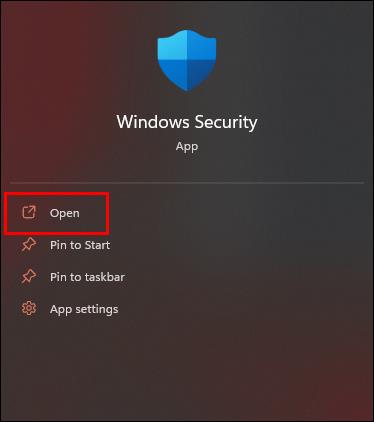
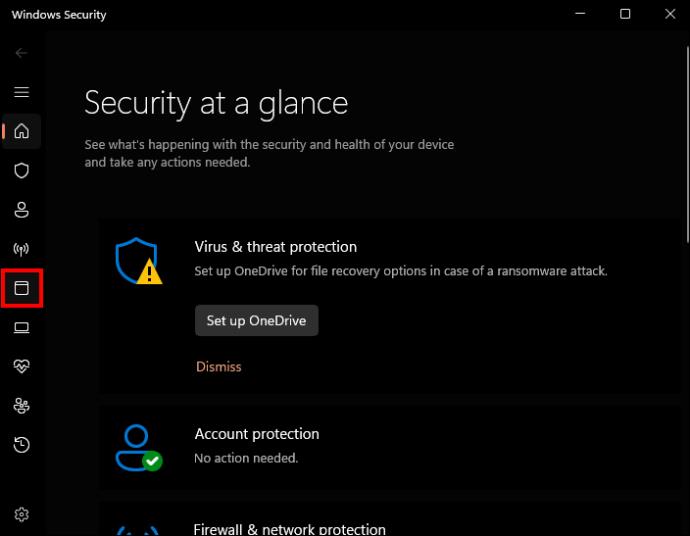
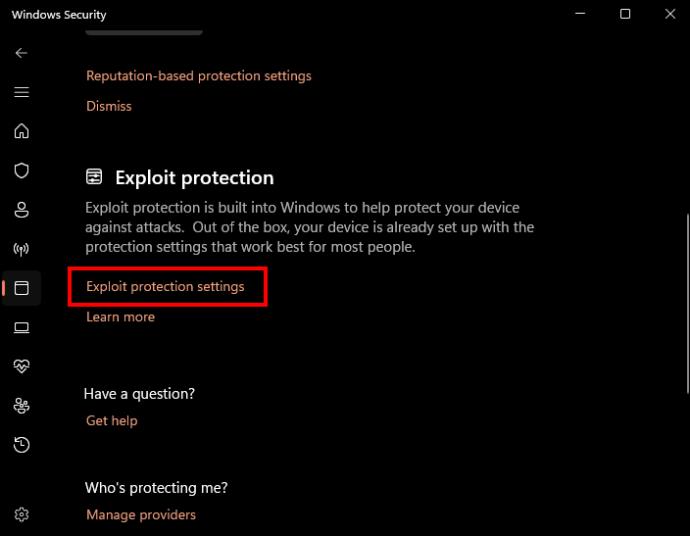
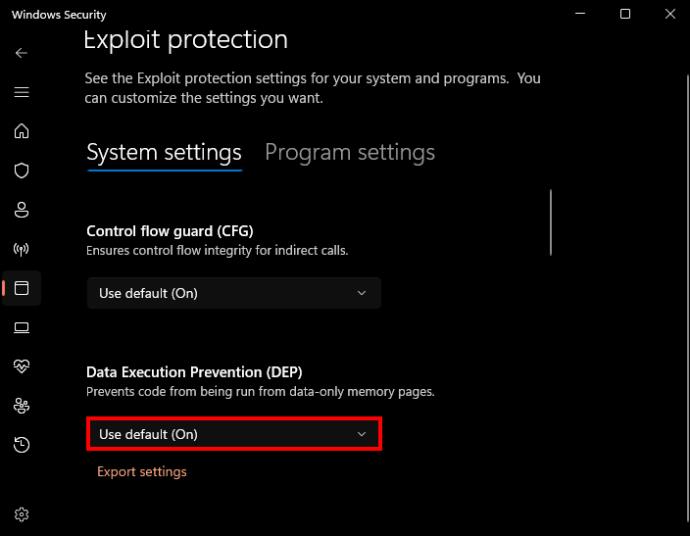
Gerðu Windows uppfærslu
Að tryggja að uppfærð Windows útgáfa sé uppsett á tækinu þínu getur lagað óvirka eða gráleita heilleika minni. Uppfærsla á Windows útgáfunni þinni getur lagað þetta vandamál án frekari aðgerða. Til að athuga stöðu Windows útgáfunnar þinnar:

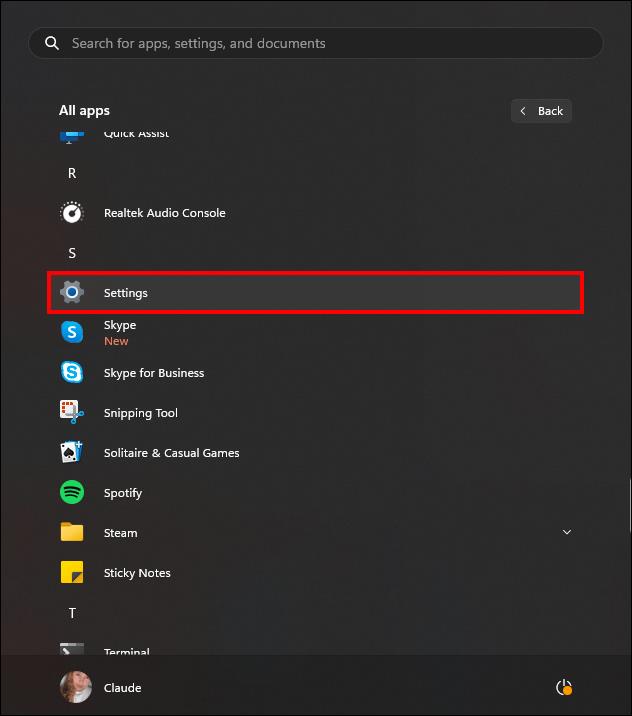
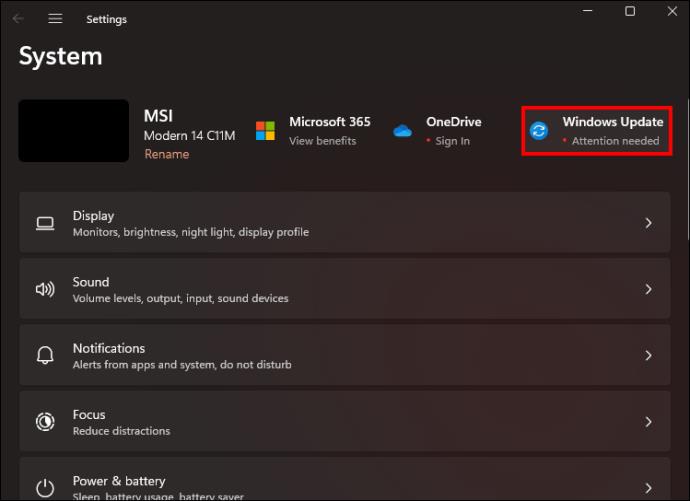
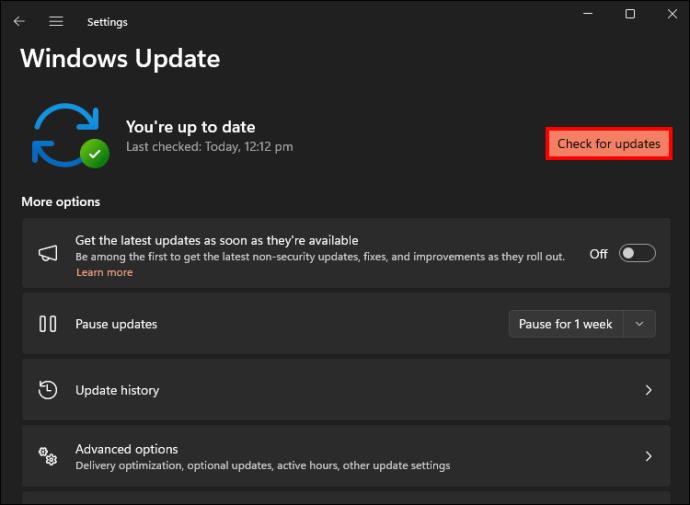
Lagaðu allar skemmdar kerfisskrár
Eitt af þeim málum sem gætu valdið óvirku minni heilleika er vantar eða skemmdar kerfisskrár. Til að athuga og laga kerfisvillurnar skaltu keyra DISM og SFC skönnun.
Til að keyra DISM og SFC skannanir:

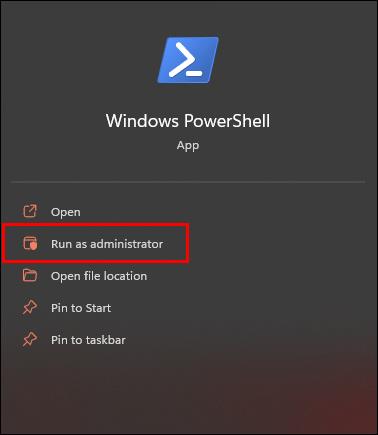
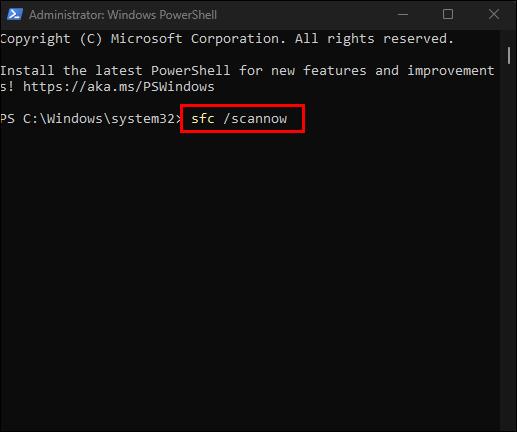
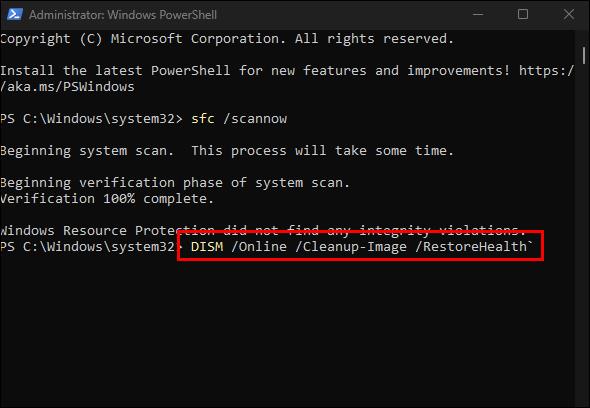
Þetta ætti að leysa málið með minnisheilleikaeiginleikann. Það ætti nú að vera hægt að virkja og slökkva á því.
Endurstilltu öryggisappið
Ef öryggisforritið hefur einhver vandamál getur það truflað öryggisvirknina, þar á meðal minnisheilleika. Hér þarftu að endurstilla öryggisforritið á Windows. Áður en þú ferð þessa leið skaltu hafa í huga að endurstilling á Windows Security dregur allar öryggisstillingar sem þú hefur gert til baka.
Ferlið hér er það sama og að endurstilla önnur Windows forrit. Það gæti leyst óvirka minnisheilleikann.

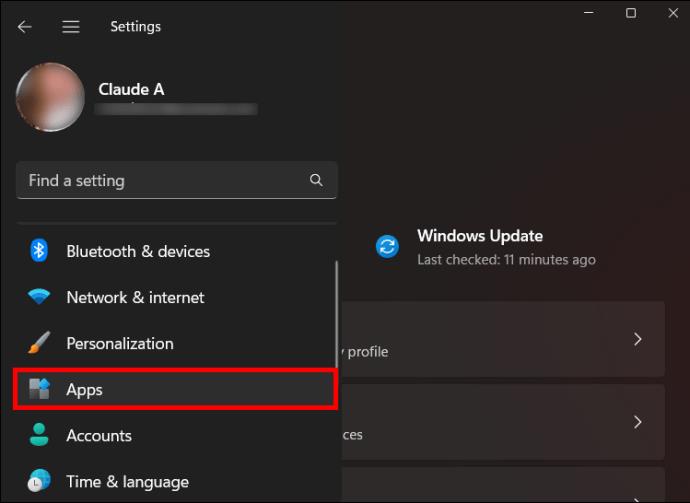
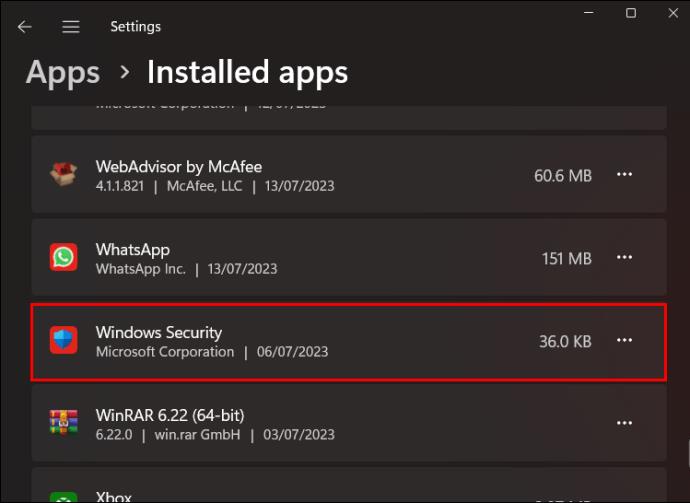
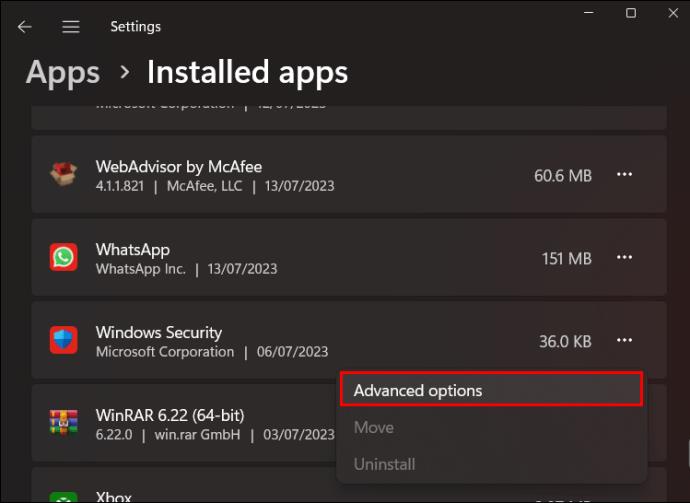
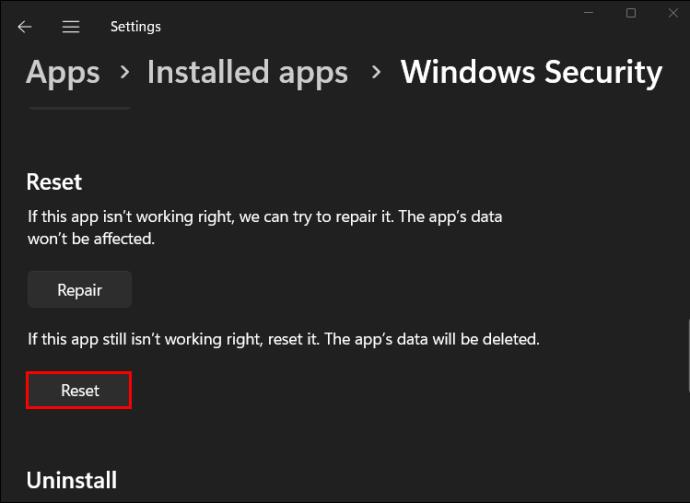
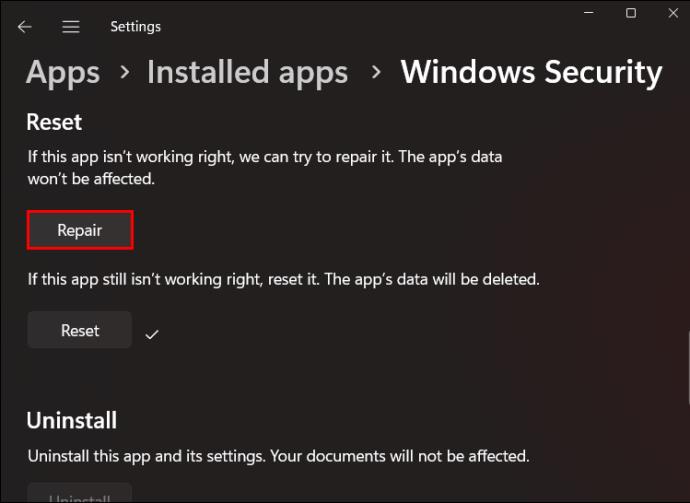
Haltu Windows tækinu þínu öruggu með heilindum í minni
Windows heiðarleikaeiginleikinn verður að vera virkur til að tryggja að tækið þitt sé öruggt fyrir árásum spilliforrita. Þegar slökkt er á þeim eru tækin þín og gögn sem eru geymd í kerfinu viðkvæm. Gallinn er sá að það getur haft áhrif á afköst tækisins.
Hefur þú einhvern tíma tekist á við óvirkan eða gráan eiginleika minnsheilleika? Hvaða skref notaðir þú til að laga vandamálið? Láttu okkur vita í athugasemdahlutanum hér að neðan.
Þó að sjónvarp muni líklega virka vel án nettengingar ef þú ert með kapaláskrift, eru bandarískir notendur farnir að skipta yfir í nettengingu
Eins og í hinum raunverulega heimi mun sköpunarverkið þitt í Sims 4 á endanum eldast og deyja. Simsar eldast náttúrulega í gegnum sjö lífsstig: Barn, Smábarn, Barn, Unglingur,
Obsidian er með margar viðbætur sem gera þér kleift að forsníða glósurnar þínar og nota línurit og myndir til að gera þær þýðingarmeiri. Þó að sniðmöguleikar séu takmarkaðir,
„Baldur's Gate 3“ (BG3) er grípandi hlutverkaleikur (RPG) innblásinn af Dungeons and Dragons. Þetta er umfangsmikill leikur sem felur í sér óteljandi hliðarverkefni
Með útgáfu Legend of Zelda: Tears of the Kingdom geta aðdáendur komist inn í anda leiksins með besta HD veggfóðurinu. Meðan þú gætir notað
https://www.youtube.com/watch?v=LKqi1dlG8IM Margir spyrja, hvað heitir þetta lag? Spurningin hefur verið til síðan tónlist hófst. Þú heyrir eitthvað sem þú
Hisense sjónvörp hafa verið að ná vinsældum sem ágætis fjárhagsáætlun fyrir frábær myndgæði og nútíma snjalleiginleika. En það er líka falið
Ef þú notar Viber reglulega gætirðu viljað athuga hvort einhverjum hafi líkað við skilaboð. Kannski skrifaðir þú eitthvað til að fá vin þinn til að hlæja, eða vilt bara
Ef þú átt Apple tæki hefurðu eflaust fengið óumbeðin skilaboð. Þetta gæti hafa verið frá fólki sem þú þekkir sem þú vilt ekki að sendi þér
TikTok hefur vald til að skjóta fyrirtækinu þínu eða feril og taka þig frá núlli í hetju á skömmum tíma, sem er ótrúlegt. Áður fyrr þurftu menn að hoppa








